業務の効率化が求められる中、多くの企業がRPAを導入し、業務の自動化を進めています。特にWindows環境に対応したRPAツールは豊富で、既存のシステムとスムーズに連携できる点が大きな魅力です。
しかし、「どのRPAツールを選べばいいのか」「導入に失敗しないためのポイントは?」と悩む企業も少なくありません。そこで、本記事ではWindows対応のおすすめRPAツール13選を紹介するとともに、導入のメリットや選び方、活用のコツまで詳しく解説します。
目次
RPAとは?
RPAとは、パソコン内で動作する自動化用ソフトウェアのことを意味します。これまで業務の自動化は専門の業者に依頼する方法が主流でした。例えば、表計算ソフトの機能を利用し、手作業で行っていた処理を自動的に実施していた例が見受けられます。
そのため、RPAツールは複数のソフトを連携させ、マウスやキーボードの操作を自動化できる仕組みと考えられます。設定は簡単で、専門的な知識がなくとも利用可能である点が評価される理由と言えるでしょう。事務作業の負担が軽減され、業務効率の向上が期待できることから、RPAは企業における業務自動化を促進する有用な仕組みであると考えられます。
関連記事:【完全版】RPAとは?わかりやすく仕組みや期待できる効果を事例とともに解説
WindowsでRPAを導入するメリット
RPAを導入することで、単純な繰り返し作業を自動化し、業務の負担を軽減できます。特に、Windowsは多くの企業で利用されているため、RPAとの相性がよく既存の環境にスムーズに導入しやすいのが特徴です。
作業の効率化に加え、人的ミスの削減、24時間稼働による生産性向上など、多くのメリットがあります。ここでは、WindowsでRPAを導入することで得られる具体的なメリットを解説します。
多くのRPAツールがWindowsに対応
Windowsは、多くの企業で業務用パソコンの標準環境として利用されています。そのため、RPAツールの多くがWindowsに対応しており、選択肢が豊富にあるのが特徴です。
RPAツールには、デスクトップ型・クラウド型・AI搭載型など、さまざまな種類があります。Windows対応のRPAツールなら、これらの機能を活用しながら、既存の業務ソフトと連携しやすいため、業務の自動化がスムーズに進められるでしょう。
RPAの導入を検討する際は、Windowsとの互換性が高いツールを選ぶことで、よりスムーズな業務改善が可能になります。自社の環境に適したRPAツールを選び、効率的に業務を自動化しましょう。
繰り返し作業の自動化で業務効率UP
業務の中には、毎日決まった手順で行う繰り返し作業が多くあり、データの入力・転記、ファイルの整理、メールの送信など、手作業で行うと時間がかかる業務が該当します。
RPAを活用すれば、こうした反復作業を自動化できるため、作業時間を大幅に短縮できるでしょう。例えば、Excelに入力されたデータを社内システムに転記する作業も、RPAを使えば数分で完了し、人の手を介さず処理できます。
業務を自動化することで、従業員は単純作業から解放され、本来の業務に集中できる環境が整うため、組織全体の生産性向上にもつながります。
人的ミスの削減と品質向上
手作業で行う業務では、入力ミスや確認漏れが発生しやすく、これが業務の品質低下につながることがあります。特に、大量のデータを扱う作業では、小さなミスが大きな影響を及ぼすことも少なくありません。
RPAを導入すると、決められた手順に従って作業を自動化できるため、ヒューマンエラーを防ぐことが可能です。取引先ごとに異なるフォーマットの請求書を作成する業務も、RPAを活用すれば正確なデータを入力でき、ミスを削減できます。
また、一貫した手順で処理が進むため、業務の品質が均一化され、チェック作業の負担も軽減できます。こうしたメリットから、品質向上を目的にRPAを導入する企業も増えているのが事実です。
24時間稼働で業務の生産性向上
RPAは、システム上で動作するため、24時間・365日休むことなく稼働できます。これにより、営業時間外の業務処理や、深夜・早朝のタスクも自動化できるため、業務の生産性が大きく向上するでしょう。
例えば、受注データの集計やレポート作成を夜間に自動実行すれば、翌朝には最新のデータが揃った状態で業務を開始できます。24時間稼働が可能なRPAを活用すれば、従業員の負担を減らしながら、業務のスピードアップと効率化を同時に実現できます。適切なタスクを自動化し、企業全体の業務効率を向上させましょう。
WindowsのRPAツールでできること
Windows対応のRPAツールを活用すれば、単純な繰り返し作業を自動化し、業務の負担を軽減できます。特に、データ入力やファイルの整理、メールの送信、業務アプリの操作など、手作業で行うと時間がかかる業務を効率化できるのが大きな強みです。ここでは、WindowsのRPAツールで実現できる具体的な作業を紹介するので参考にしてください。
データ入力や転記作業の自動化
業務の中には、Excelや社内システムへのデータ入力、転記作業など、手作業では時間がかかる処理が多くあります。こうした作業は単純な反復処理が多いため、RPAによる自動化が効果的です。
例えば、顧客から受け取った注文データをExcelから社内の管理システムに転記する作業を考えてみましょう。手作業では入力ミスが発生する可能性があり、確認作業にも時間を要します。しかし、RPAを導入すれば、決まったフォーマットのデータを瞬時に入力し、正確な情報を転記できるため、業務効率が向上します。
ファイルをダウンロードして所定の位置に格納
業務の中には、特定のウェブサイトやクラウドサービスからファイルをダウンロードし、指定のフォルダに保存する作業が含まれます。例えば、取引先から毎日送られてくる売上データや、クラウド上にアップロードされた請求書の管理などが挙げられるでしょう。
こうした作業をRPAで自動化すれば、指定されたサイトから定期的にファイルを取得し、所定のフォルダに自動で格納できます。また、ファイルの名前を指定のルールに従ってリネームしたり、特定の条件に応じて異なるフォルダに振り分けたりすることも可能です。
メールの自動送信・処理
業務では、顧客や取引先、社内メンバーとのメール対応が必要ですが、手作業でのメール送信は時間がかかる上に見落としのリスクもあります。RPAを導入すれば、定型業務のメールをスケジュールに沿って自動送信することが可能です。例えば、請求書送付のリマインドや、社内報の配信を自動化することで、作業時間を短縮できます。
さらに、受信メールの内容を判別し、特定のキーワードが含まれる場合は自動返信や指定フォルダへの振り分けも可能です。
業務アプリの操作自動化
企業では、顧客管理システム(CRM)や会計ソフト、在庫管理ツールなど、さまざまな業務アプリを使用しています。これらのアプリを手作業で操作するのは手間がかかり、作業の正確性を保つのが困難です。
RPAを活用すれば、こうした業務アプリの操作を自動化し、決まった手順をミスなく処理できます。例えば、新規顧客情報を管理システムに登録する作業をRPAに任せれば、入力漏れを防ぎながら正確なデータ管理が可能です。
また、複数のアプリを連携させることもできるため、受注データを会計ソフトに反映し、請求書を自動作成するといった業務の自動化も実現できます。
WindowsのRPAツールおすすめ13選
WindowsのRPAツールおすすめ13選を紹介します。それぞれのツールごとに特徴や搭載機能が異なるので、自社に最適なツールを探してみてください。
UiPath
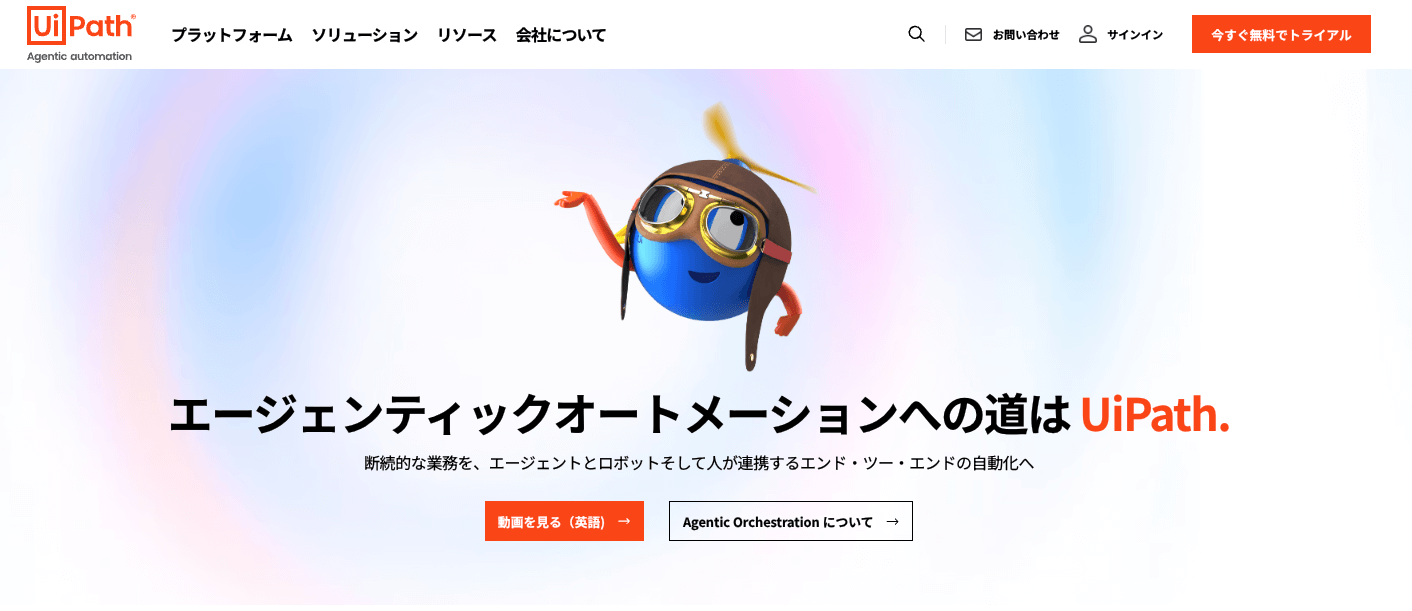
UiPathは、利用環境の柔軟性とサポート体制の充実しているツールです。オンプレミスやクラウドなど、複数の導入方法が選択できるため、利用者の環境に合わせた運用が実現。さらに、日本語でのサポート体制が整えられており、利用者同士で活発に情報交換が進んでおります。
加えて、専門の開発者向けツールと、業務担当者向けツールが用意されているため、初めて利用される方も安心して使用できるでしょう。
Microsoft Power Automate Desktop
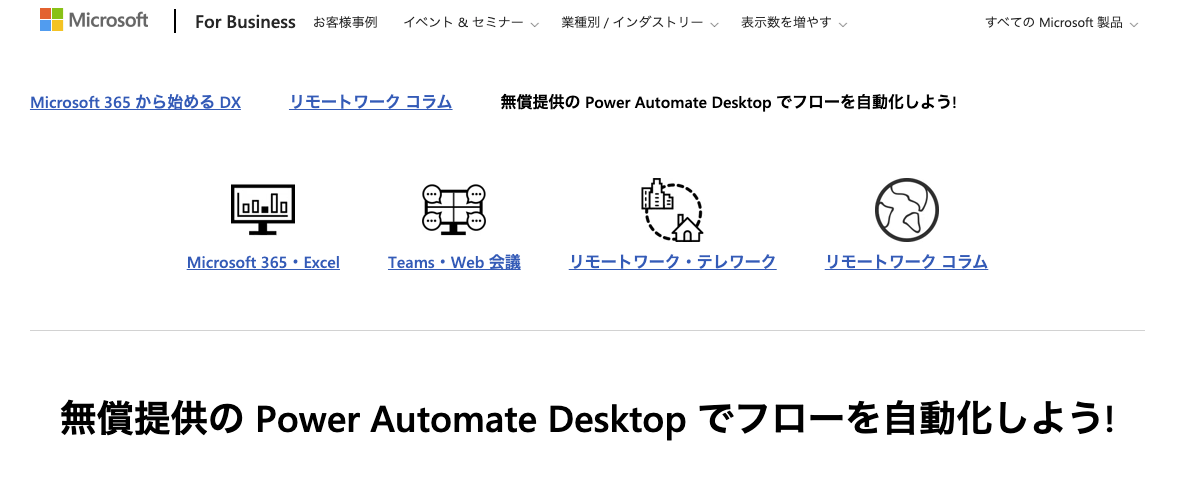
Microsoft Power Automate Desktopは、Windows10または11を利用されている方であれば、無償で導入できる点が大きな魅力といえます。Windows11には初めからインストールされているため、Windowsユーザーは追加の手間なくすぐに操作を開始できるでしょう。
さらに、有料プランに切り替えると、タスクの自動実行や他のサービスとの連携が利用可能となります。加えて、無料版でも利用者同士が情報を共有できるため、疑問点の解消や操作方法の工夫が図れるメリットもあります。Windows環境で業務を行う企業にとって運用しやすいツールと言えるでしょう。
BluePrism
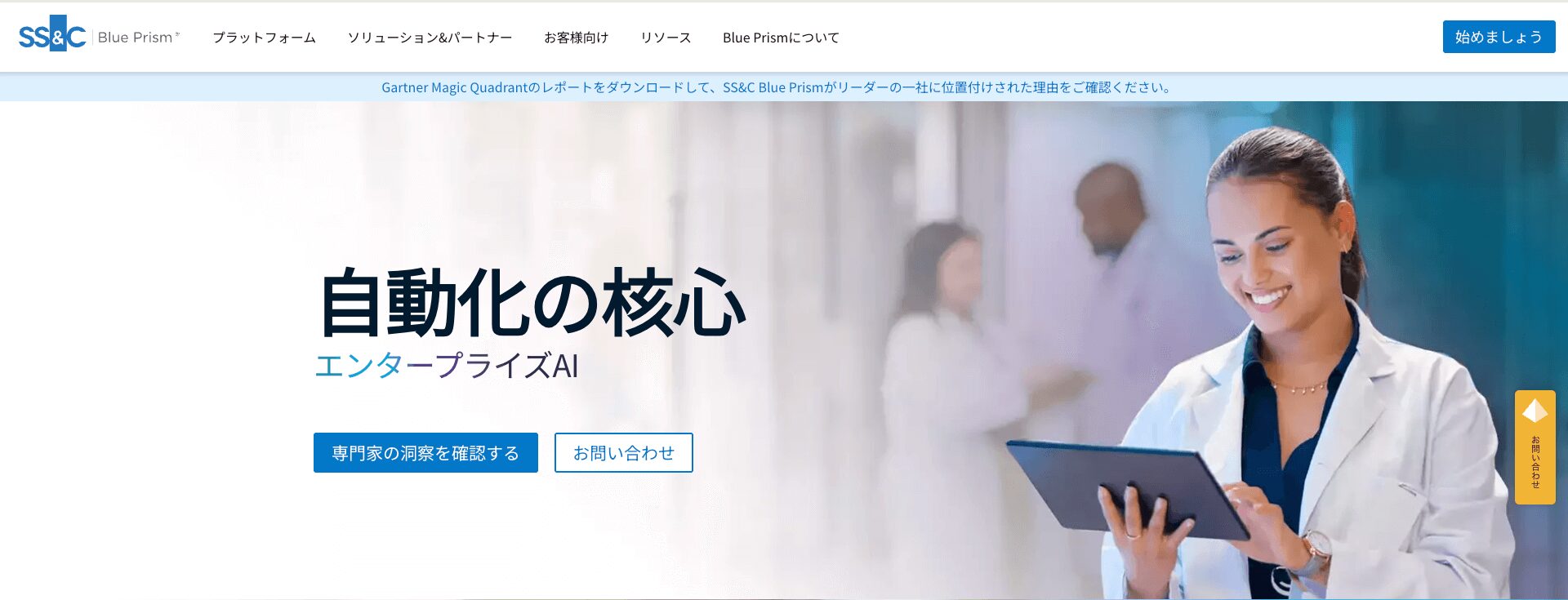
BluePrismは、もともとはイギリスの金融機関向けに開発されたツールで、高い安全対策が施されている点が評価されます。金融機関での運用実績をもとに、情報漏洩を防ぐ仕組みが強化されているのが強みです。
さらに、導入形態はオンプレミス・パブリッククラウド・SaaSの中から選択できるため、利用者の環境に合わせた運用が可能です。加えて、オンラインストアを通じて追加の自動化機能を導入することができ、必要な機能を柔軟に拡張できます。
BizRobo!
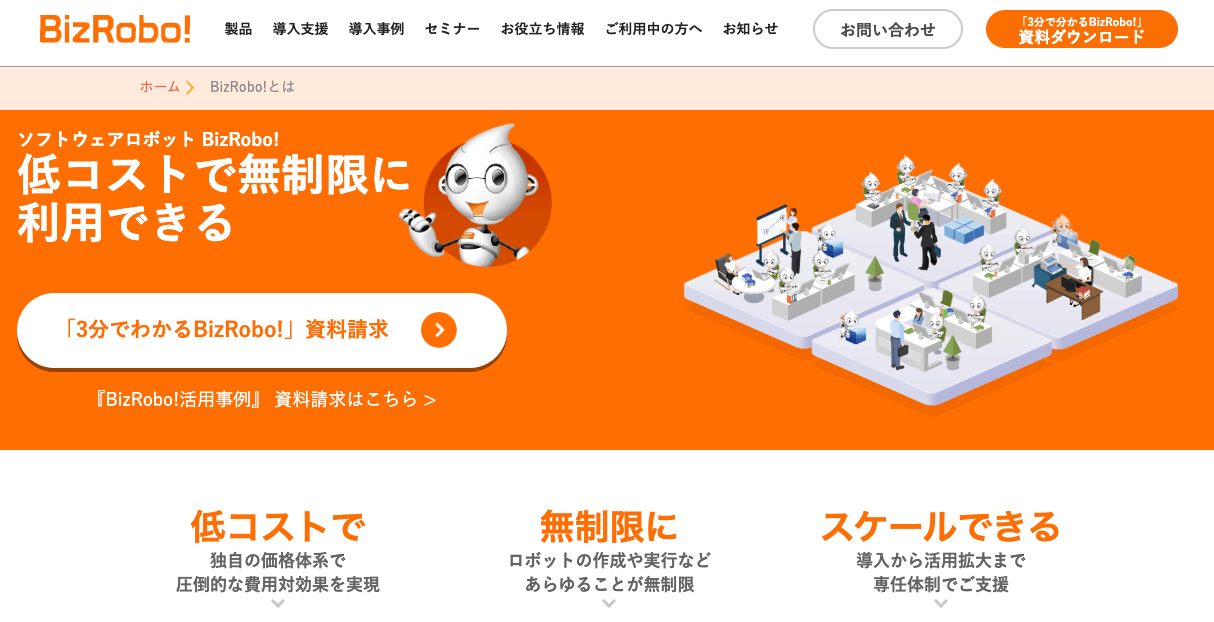
BizRobo!は、大企業から中小企業まで幅広く導入されているRPAツールであり、特に業務の大規模な自動化に適した点が特徴です。サーバー型とデスクトップ型の両方を提供しており、企業のニーズに応じた柔軟な導入が可能です。
サーバー型の「BizRobo! Basic」では、複数のロボットを一元管理できるため、大量の業務を同時に自動化しやすく、企業全体での業務効率化をサポートします。一方、デスクトップ型の「BizRobo! Lite」は、小規模な業務自動化に最適で、個人や部門単位での導入がしやすいのが特長です。
また、非エンジニアでも使いやすいノーコード開発環境を備えており、現場の担当者が自ら業務の自動化を推進できます。さらに、サポート体制やコミュニティも充実しているため、初めてRPAを導入する企業でも安心して利用できるでしょう。
Automation Anywhere
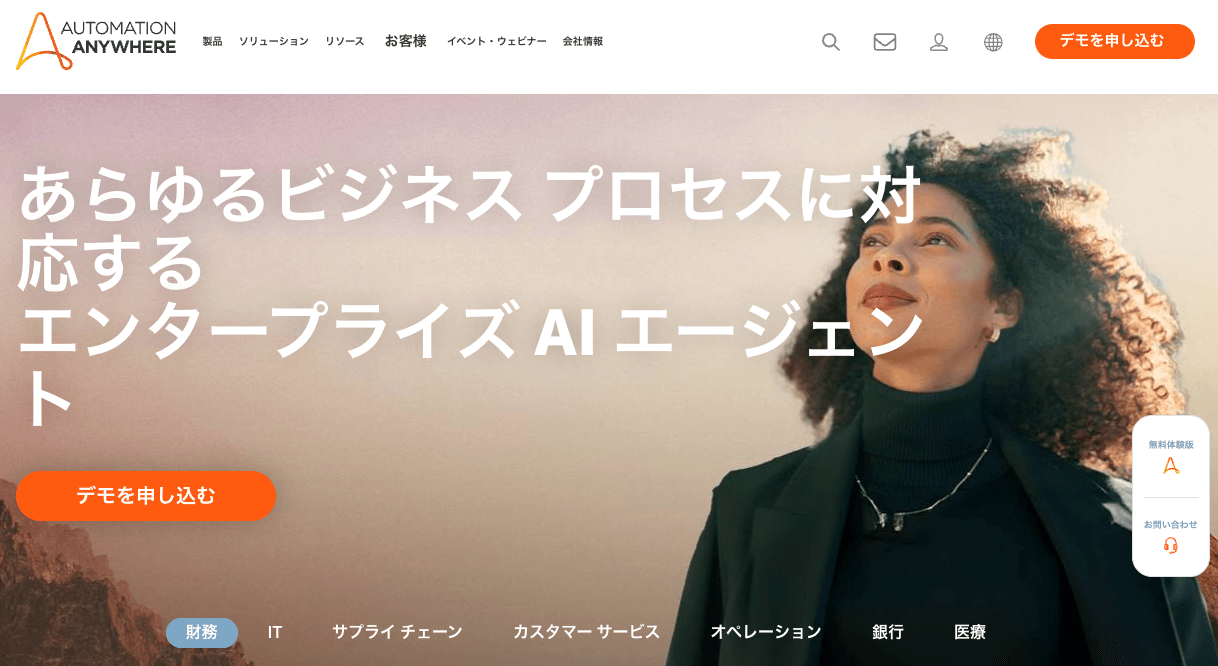
Automation Anywhereは、90カ国以上で利用される実績のあるツールです。海外製ながら日本語にも対応し、国内企業での導入も進んでいます。
AIを活用した業務自動化プロセスの選定や、セキュリティ対策用の機能が備えられている点が特徴です。通常プランでは30日間の試用期間が設けられ、学生や開発者向けの無料版も用意。幅広い業務の効率化に役立つツールとなるでしょう。
Winactor

Winactorは、NTTグループが開発した国産RPAツールで、8,000社以上に導入され国内トップシェアを誇ります。NTT研究所での研究開発により信頼性が高く、パソコンへインストールするだけで使用できるため環境構築の手間がかかりません。
さらに、日本語および英語でのサポート体制が整っており、安心して運用できる点が評価されています。結果として、多くの企業に支持される理由と言えます。
RKシリーズ(キーエンス)

RKシリーズは、キーエンスが提供する国内向けのRPAツールです。シンプルな操作性と分かりやすい設計により、初めて自動化に取り組む方でも扱いやすいと評価されます。
小規模な業務から大規模な連携まで柔軟に対応できる点が大きな特徴です。さらに、ライセンスの費用にサポート費用が内包されているため、充実したサポート体制が利用者からの信頼を得ています。
Robo-Pat(ロボパット)
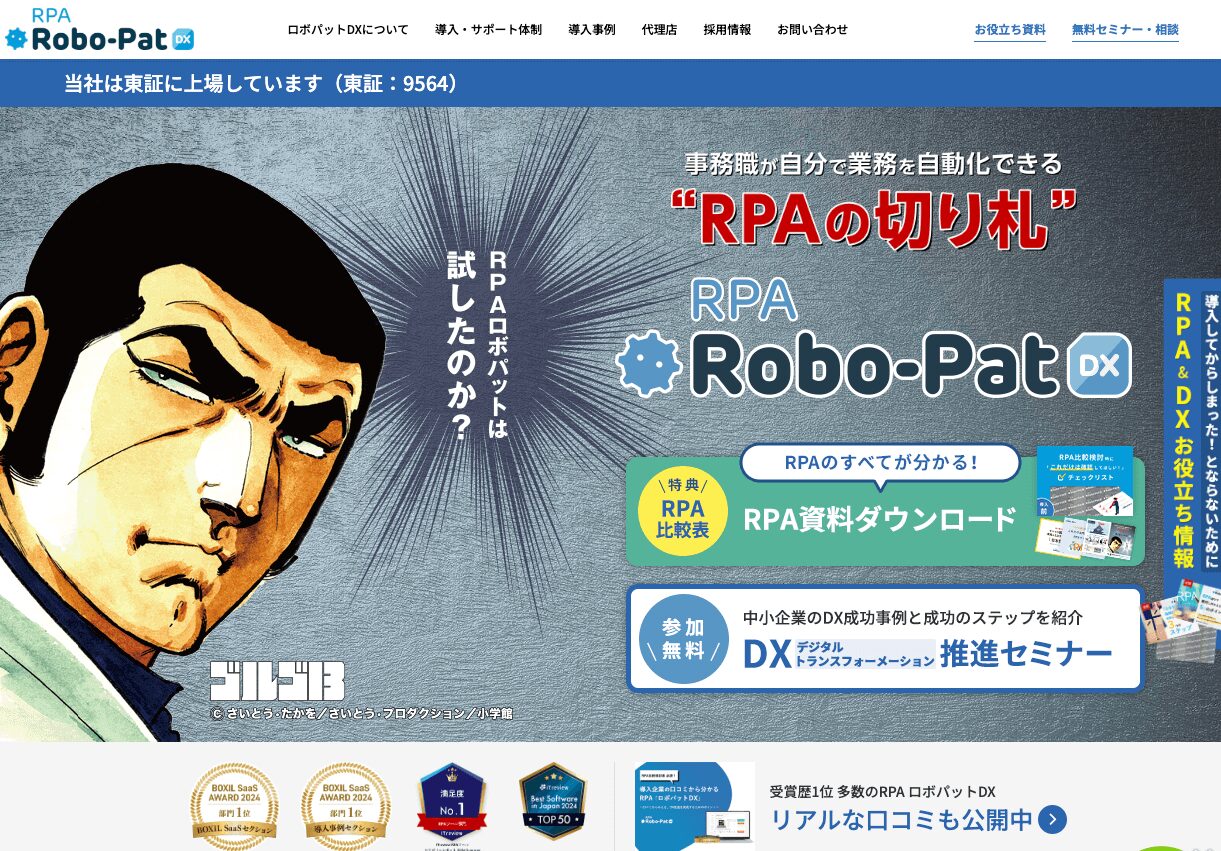
Robo-Patは、企業の業務自動化を実現するために開発されたツールです。利用者はシンプルな操作で繰り返し作業を自動化でき、現場での業務効率向上に貢献するツールとなるでしょう。
操作手順が分かりやすく、サポート体制が整っていることから、初めて導入される方も安心して利用できる設計となっています。
SynchRoid(シンクロイド)
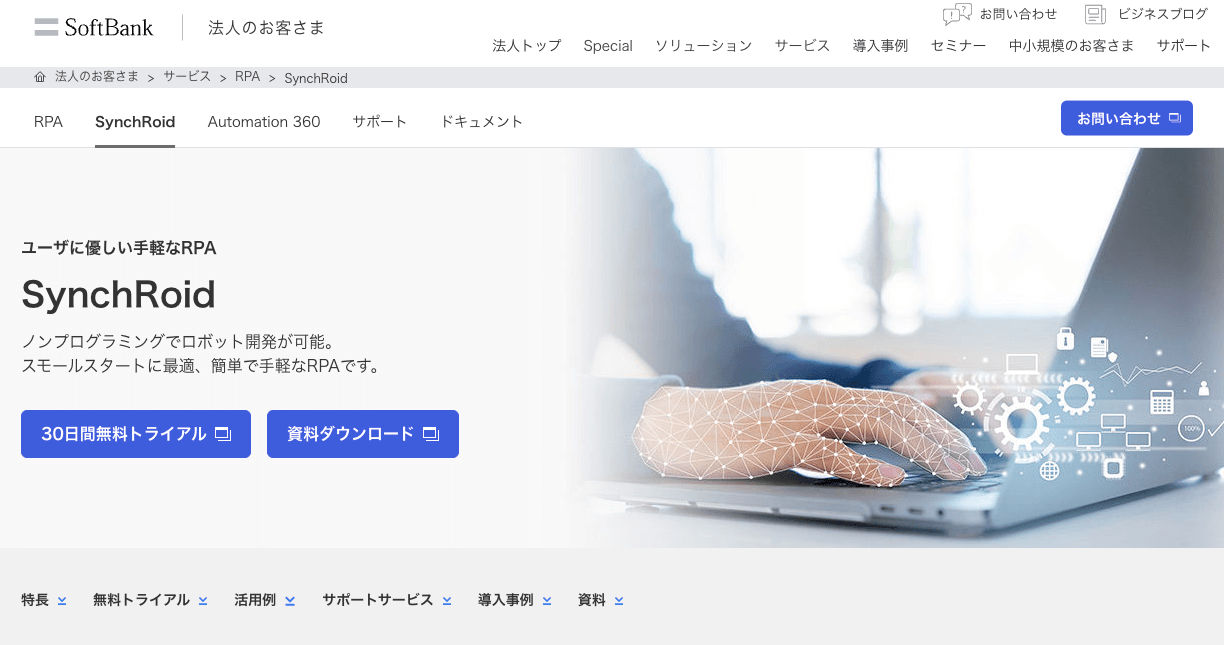
SynchRoidは、業務自動化を目的として開発されたツールです。直感的な操作が可能なため、初心者でも手軽に利用できるしょう。
各種システムとの連携機能が充実しており、作業効率の向上が実現できる点が特徴です。実際の運用実績も多数報告され、利用者からの支持を得ています。
マクロマン
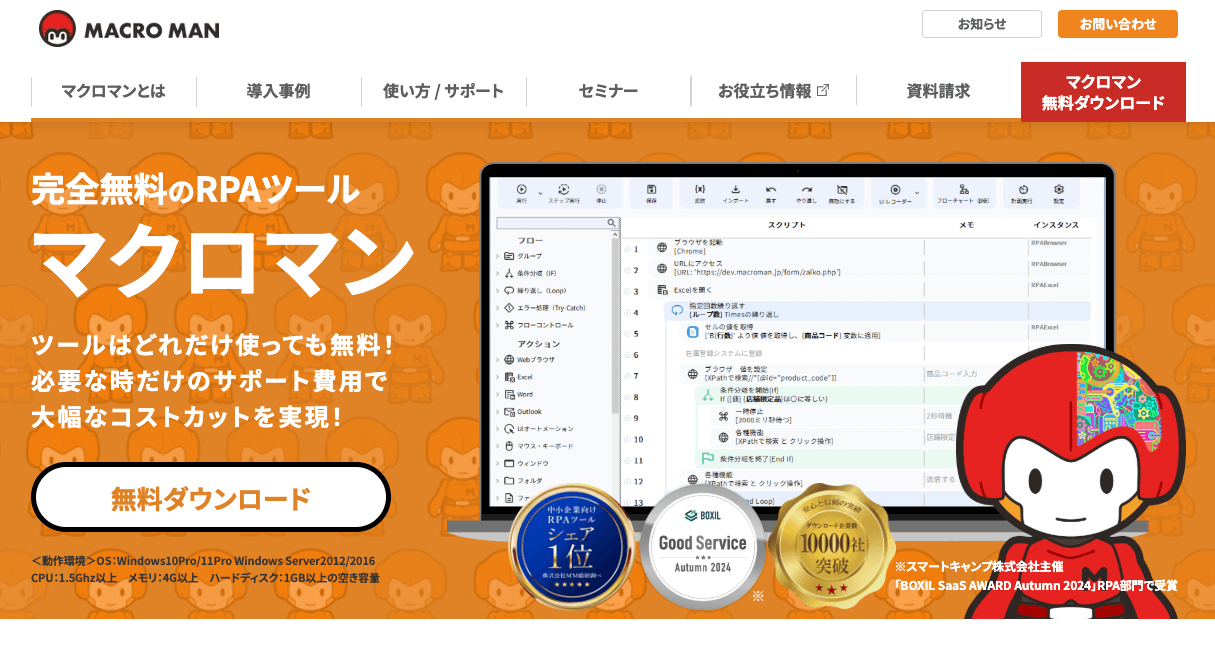
マクロマンは、日常の繰り返し作業を自動化するためのツールです。利用者は簡単な操作で業務効率化を図ることができ、設定も容易なため導入しやすいと評価されています。特に利用人数や期間の制限がなく、無料で使用できることが最大の特徴と言えます。
運用実績も豊富で、操作マニュアルやヘルプが充実しているのも強みとなっています。さらに、サポート体制が整っているため、安心して利用でき点も魅力と言えるでしょう。
オークファンロボ
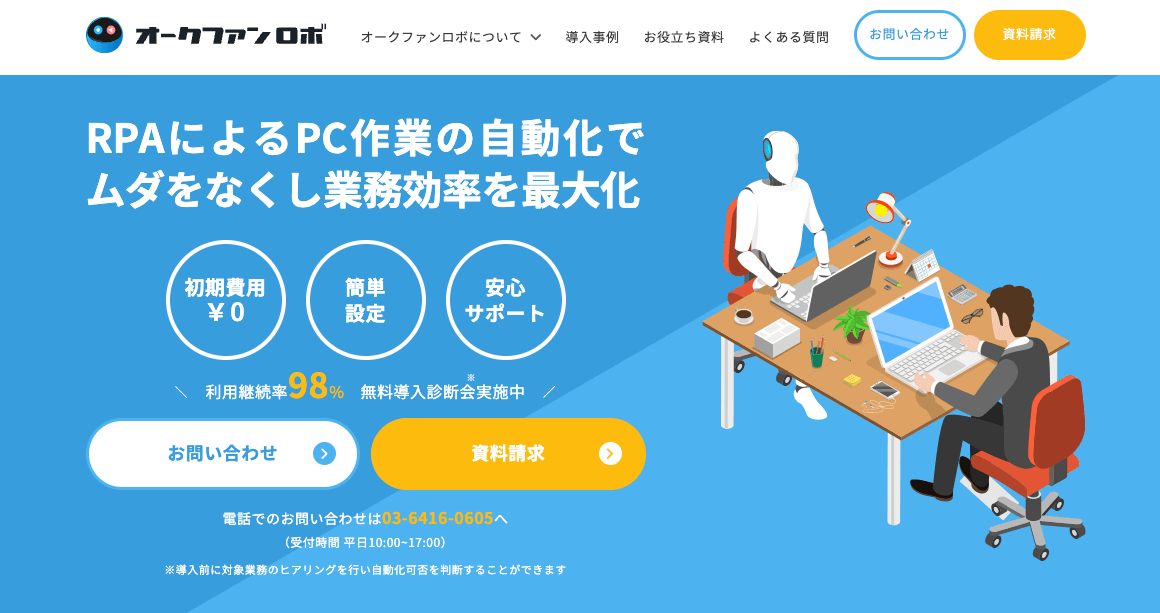
オークファンロボは、複数のソフト間の連携を実現し、手作業の削減をサポートするツールです。現場での導入実績も豊富で、設定の手間が少なく短期間で業務改善が図れる点が特長です。さらに、ユーザー同士の情報交換が活発で、疑問解消の面でも安心して利用できるとされています。
Bitrix24
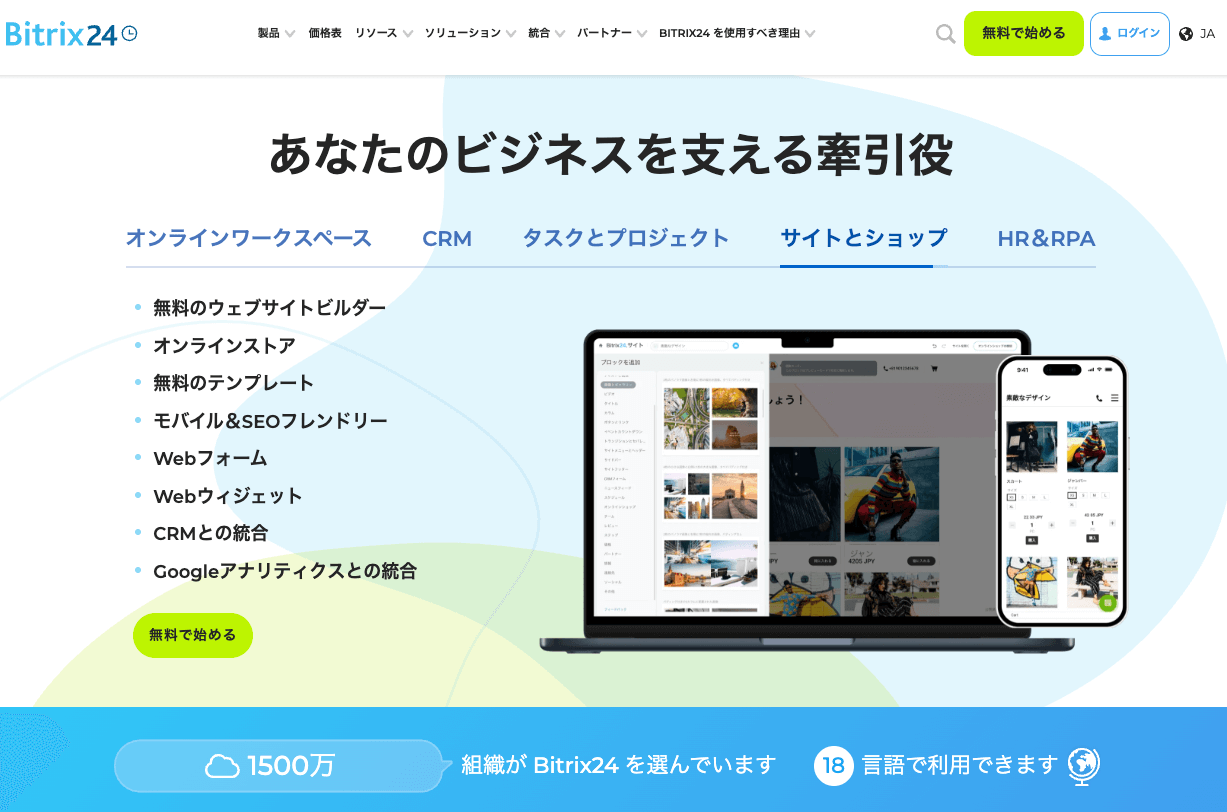
Bitrix24は、業務自動化と情報共有を両立させるツールです。直感的な画面設計により、初心者でも容易に操作できると評価されています。
タスク管理や連絡機能が一体化しており、全体の業務効率向上に貢献できるうえ実際の導入事例も多数あり、利用者からは使い勝手の良さが支持されています。
クラウドBOT
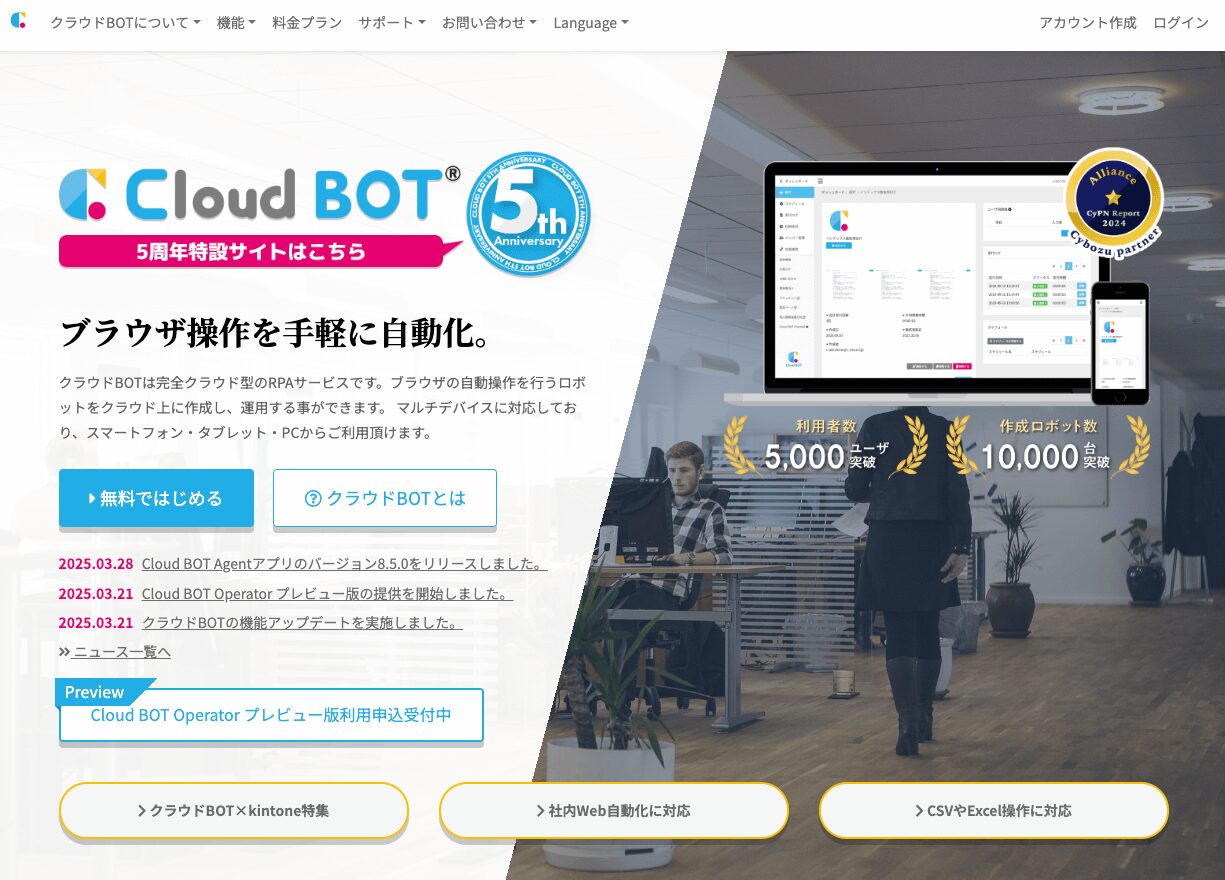
クラウドBOTは、クラウド環境上で動作する自動化ツールです。インターネット経由で各種業務を自動化できるため、環境構築の手間が省かれます。
運用コストが低減され、効率的な作業が実現できる点が評価されています。操作性が高く、初心者から経験者まで幅広い層が利用できる設計となっています。
失敗しないWindows RPAツールの選び方
Windowsで使用できるRPAツール選びで失敗しないためには、まず自社の業務内容と自動化の目的を明確にする必要があります。各ツールの機能、費用、サポート体制を比較検討し、実際の運用環境に適合するかどうかを確認することが重要です。
業務内容に合った機能をチェック
1つ目は、業務内容に合った機能を確認することです。RPAツールには、単純なデータ入力を自動化するものから、複雑な業務プロセスを処理できるものまで、さまざまな種類があります。
例えば、定型業務の自動化が目的であれば、シンプルな機能を持つツールが適しているでしょう。一方で、複数のシステムをまたぐ作業を自動化する場合は、外部サービスとの連携が可能なツールを選ぶ必要があります。適切なツールを選ぶことで、導入後の業務効率が向上し、無駄なコストを削減できるでしょう。
コストとROIを考慮する
2つ目は、コストとROIを考えることです。RPAツールには無料で利用できるものもありますが、高度な機能を備えたツールは一定の費用が発生します。
例えば、ライセンス費用だけでなく、運用コストやメンテナンス費用も発生する場合があります。そのため、導入コストと業務効率の向上による効果を比較し、費用対効果の高いツールを選ぶことが重要です。また、長期的な運用を視野に入れ、拡張性のあるツールを選ぶことで、将来的なコスト削減につながるでしょう。
導入のしやすさとサポート体制
3つ目は、導入のしやすさとサポート体制の確認です。RPAツールの中には、専門的な知識が必要なものや、設定が難しいものもあります。
例えば、プログラミングの知識が不要なツールであれば、現場の担当者でも手軽に運用できます。また、トラブル時に対応できるサポート体制が整っているかも重要なポイントです。ユーザー同士が情報共有できるコミュニティがあるツールを選ぶと、導入後のトラブルにも対応しやすくなるでしょう。
WindowsのRPAツールを活用して業務を効率化するコツ
業務自動化の効果を最大限に引き出すには、段階的な導入と運用が大切です。以下の3つのコツを参考にして、社内全体で自動化を進める環境づくりを行ってください。
小さな業務の自動化から導入する
1つ目は、小さな業務の自動化から始めることです。まずは、データ入力や単純な転記など、手間のかかる定型作業を対象に自動化を試みます。
こうした作業はシステムの動作確認が容易であり、効果もすぐに実感できるため導入の成功率も上がるでしょう。実際に小さな業務で成果を確認することで、全体の自動化へと段階的に拡大することが可能です。
定期的なメンテナンスでトラブルを防ぐ
2つ目は、定期的なメンテナンスを行うことです。日々の運用の中で、設定の確認やログのチェックを実施することにより、システムの不具合発生を未然に防止できます。
例えば、ソフトの更新や環境設定の見直しを定期的に行うことで、予期せぬトラブルのリスクを軽減します。こうした作業は業務の安定運用に直結し、長期間にわたる自動化効果の持続に大きく寄与すると考えられます。結果として、安心してシステムを活用できる環境が整えられるでしょう。
社内研修で使いこなせる環境を作る
3つ目は、社内研修を通してツールを使いこなす環境を整えることです。担当者が十分な知識を習得することで、日常の運用が円滑になり、トラブル対応も迅速に行えます。
たとえば、Robo Runner(RPA・AI伴走支援サービス)を利用することで、実践的なサポートを受けながらスキルアップを図れます。研修や実践を重ねることで、全体の業務自動化の効果が向上し、効率的な運用が実現できるといえます。
利用した方々の実際の感想を以下にまとめました。
- 学習しながら、自分の業務を効率化できたことがうれしい。
- 気付いたら特別視せずに活用できるようになっていた。今は組織で当たり前のツールに。
- 出口のないトンネルにいるような孤独感が解消され、ITツールが怖くなくなった。
- 初歩的な質問にも優しく答えてくれて、どんどん挑戦する気持ちになった。
学習しながら、わからないことがあるとすぐに相談できる環境である点もRobo Runnerの強みと言えます。
まとめ
Windows環境で利用できるRPAツールは、データ入力や転記、ファイル整理、メール処理などの繰り返し作業を自動化し、業務効率や生産性の向上に大きく貢献します。各ツールの機能、費用、サポート体制を十分に検討した上で、業務内容に合わせた最適な選定が必要です。さらに、段階的な導入と定期的なメンテナンス、そして社内研修を通じた運用力の強化により、安定した自動化環境を実現することが成功の鍵となります。




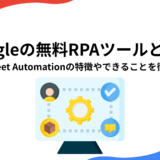
コメントを残す